कभी-कभी, जब सॉफ़्टवेयर को स्थापित करने का प्रयास किया जाता हैटर्मिनल में उबंटू, आप देख सकते हैं कि लॉक त्रुटि नहीं मिल सकती है। यह त्रुटि चिड़चिड़ी है क्योंकि यह सिस्टम को लॉक कर देती है और प्रभावी रूप से आपको आवश्यक सॉफ़्टवेयर स्थापित करने से रोकती है।
लॉक त्रुटि नहीं मिल सकी
यह त्रुटि होने का कारण यह है कि अक्सर बारउबंटू उपयोगकर्ता एक टर्मिनल को बंद कर देगा, जो समय से पहले चल रहा है। जब वे दूसरे टर्मिनल को खोलते हैं और पैकेज मैनेजर का उपयोग करने का प्रयास करते हैं, तो "लॉक नहीं हो सकता" त्रुटि दिखाई देती है क्योंकि यह पैकेजिंग सिस्टम के एक से अधिक उदाहरणों को एक बार चलाने की अनुमति नहीं देता है।
हालांकि यह देखना आसान है कि पैकेज प्रबंधक खुद को लॉक क्यों करेगा, यह कष्टप्रद है। अफसोस की बात यह है कि जब उबंटू उपयोगकर्ता इस मुद्दे पर चलते हैं, तो वे घबरा जाते हैं क्योंकि ऑपरेटिंग सिस्टम यह नहीं बताता कि इसे कैसे ठीक किया जाए।
"लॉक नहीं हो सका" ठीक करना त्रुटि काफी हैआसान, भले ही टर्मिनल प्रॉम्प्ट डरावना और जटिल लगता है। इस पोस्ट में, हम आपको दिखाएंगे कि आप वास्तव में क्या करते हैं जब आप इसे चलाते हैं, इसे कैसे ठीक करें, और भविष्य में त्रुटि को रोकने के लिए कैसे करें।
नोट: क्या आप एक डेबियन उपयोगकर्ता हैं? साथ बेझिझक फॉलो करें! उबंटू को डेबियन ऑपरेटिंग सिस्टम पर बनाया गया है, इसलिए इस पोस्ट में हम जो कमांड का उपयोग करते हैं वह पूरी तरह से मेल खाएगा! यह विधि लिनक्स मिंट, एलिमेंटरी ओएस और अन्य उबंटू डेरिवेटिव के लिए भी काम करेगी।
मार डालो Apt / Apt-get
जैसा कि इस पोस्ट के परिचय में कहा गया है: जब उबंटू पैकेज प्रबंधक पहले से चल रहा हो (पृष्ठभूमि में), और उपयोगकर्ता इसे दूसरी बार शुरू करने का प्रयास करता है, तो "लॉक नहीं हो सका" त्रुटि प्रकट होती है।
जब तक समस्या उबंटू पैकेज प्रबंधक पृष्ठभूमि में बनी रहती है, तब तक आप प्रोग्राम को स्थापित करने के लिए इंस्टाल पैकेज टूल का उपयोग नहीं कर पाएंगे, और यह कष्टप्रद त्रुटि बनी रहेगी।
शुक्र है, उबंटू पैकेज प्रबंधक किसी भी अन्य की तरह एक कार्यक्रम है और इसे एक की तरह प्रबंधित किया जा सकता है।
लिनक्स पर प्रक्रियाओं को मारने के कुछ तरीके हैं। इसका उपयोग करने के लिए सबसे अच्छा (और सबसे तेज़ तरीका) है ps समस्या प्रक्रिया की प्रक्रिया आईडी प्राप्त करने के लिए कमांड (इस मामले में Apt / Apt-get)। फिर, का उपयोग करें हत्या इसे रोकने की आज्ञा।
तो, एक टर्मिनल शुरू करने और चलाने के लिए ps औक्स इसके अंत में Apt के साथ कमांड (या यदि आप इसका उपयोग करते हैं तो Apt-get)।

ps aux | egrep "apt"
या, Apt-get उपयोगकर्ताओं के लिए:
ps aux | egrep "apt-get"
टर्मिनल को देखें, और आउटपुट में दिखाई देने वाली संख्याओं को पढ़ें। पैकेज प्रबंधक के लिए यह प्रक्रिया संख्या है। उस नंबर को लें और उसमें प्लग करें हत्या रोकने की आज्ञा।
नोट: सिस्टम यूटिलिटीज पर किल कमांड का उपयोग करते समय, हमेशा "SIGTERM" या "SIGKILL" स्विच का उपयोग करें। यदि आप नहीं करते हैं, तो प्रक्रिया चलना बंद नहीं हो सकती है।
sudo kill -SIGKILL process-id-number
या
sudo kill -SIGTERM process-id-number
चल रहा है हत्या कमांड को पैकेज मैनेजर प्रक्रिया समाप्त करनी चाहिए। यदि आप अनिश्चित हैं कि उबंटू पैकेज प्रबंधक को वास्तव में रोक दिया गया है, तो फिर से चलाने के लिए स्वतंत्र महसूस करें ps औक्स एक बार और ऊपर कमान। यदि कोई संख्या वापस नहीं आती है, तो समस्या प्रक्रिया समाप्त हो गई है, और आप उबंटू पैकेज प्रबंधक का उपयोग एक बार फिर कर पाएंगे!
लॉक फाइलें हटाएं
अधिकांश समय, यदि Apt पैकेज मैनेजर बैकग्राउंड में अटका हुआ है और गैर-जिम्मेदाराना प्रक्रिया के साथ समाप्त किया जा सकता है हत्या आदेश। हालांकि, कभी-कभी, प्रक्रिया को समाप्त करना पर्याप्त नहीं होता है।
यदि आप त्रुटि में भाग रहे हैं और मार रहे हैंउबंटू पैकेज मैनेजर मदद नहीं कर रहा है, एक वैकल्पिक तरीका है जिसे आप आज़मा सकते हैं। इसमें सीधे "ताले" के साथ छेड़छाड़ शामिल है जो पैकेजिंग टूल आपके कंप्यूटर पर डालता है।
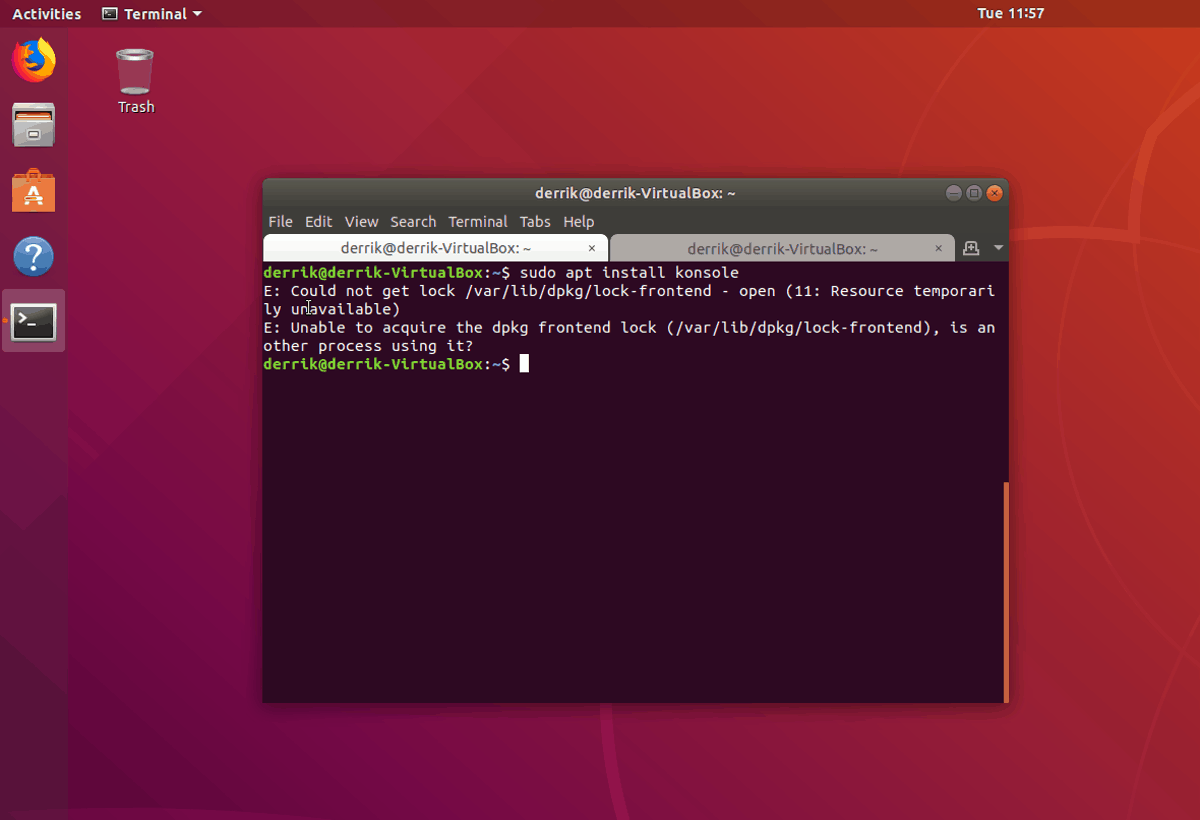
लॉक फाइलें तीन अलग-अलग निर्देशिकाओं में हैं। फ़ाइलों तक पहुँचने के लिए, आपके टर्मिनल सत्र में रूट एक्सेस होनी चाहिए। उबंटू पर रूट एक्सेस के साथ प्राप्त किया जाता है sudo आदेश।
sudo -s
रूट एक्सेस प्राप्त करने के बाद, सीडी पहली निर्देशिका में।
cd /var/lib/dpkg/ rm lock
अब जब आपने पहली लॉक फ़ाइल का ध्यान रखा है, तो दूसरे से निपटने का समय आ गया है।
cd /var/lib/apt/lists/ rm lock
दूसरी लॉक फाइल पर ध्यान देने के साथ, तीसरी और अंतिम लॉक फाइल से छुटकारा पाएं।
cd /var/cache/apt/archives/ rm lock
एक बार सभी तीन लॉक फ़ाइलों को हटा दिया जाता है rm कमांड, आपको जाना अच्छा होगा और उबंटू पैकेज प्रबंधक को फिर से काम करना शुरू कर देना चाहिए। इसे चलाने के लिए परीक्षण करें:
sudo apt update
टूटे हुए पैकेज को ठीक करें
जब आप प्रोग्राम स्थापित करते समय उबंटू में समय से पहले टर्मिनल बंद करते हैं, तो पैकेज टूटने लगते हैं। इसे ठीक करने के लिए, आपको चलाने की आवश्यकता होगी dpkg "कॉन्फ़िगर" विकल्प के साथ कमांड।
dpkg --configure -a
आपके द्वारा ऊपर दिए गए आदेश को पूरा करने के बाद, सब कुछ तय हो जाना चाहिए और टूटे हुए पैकेजों का उपयोग करने के लिए तैयार होना चाहिए।













टिप्पणियाँ